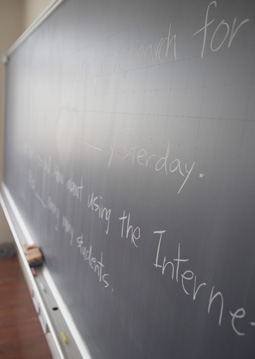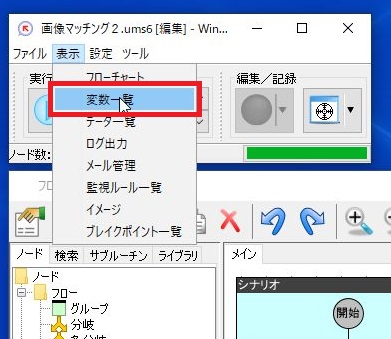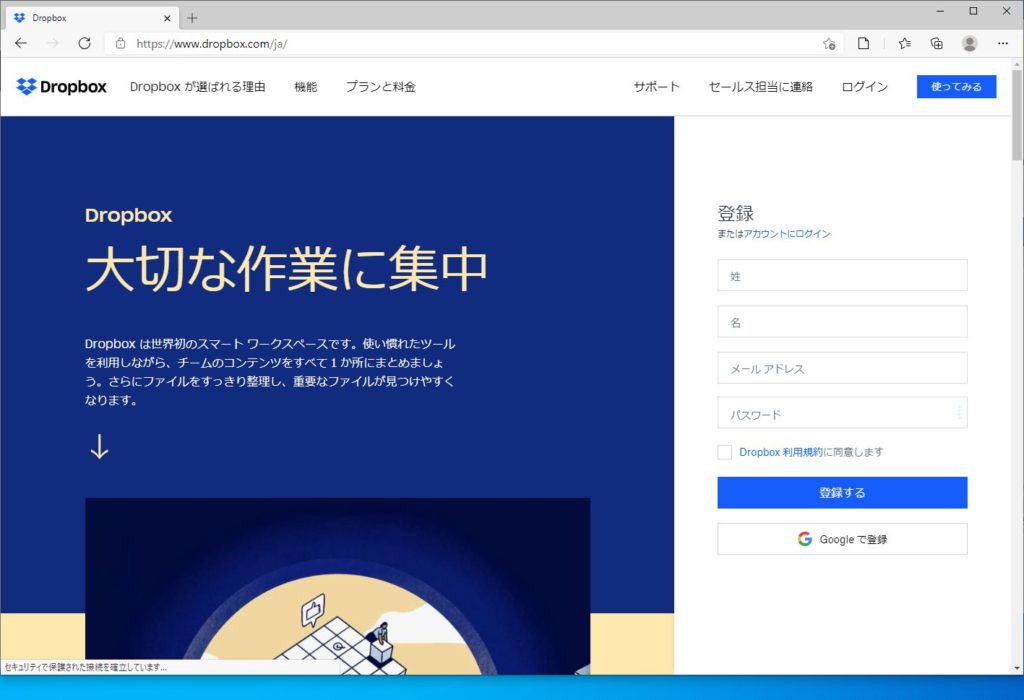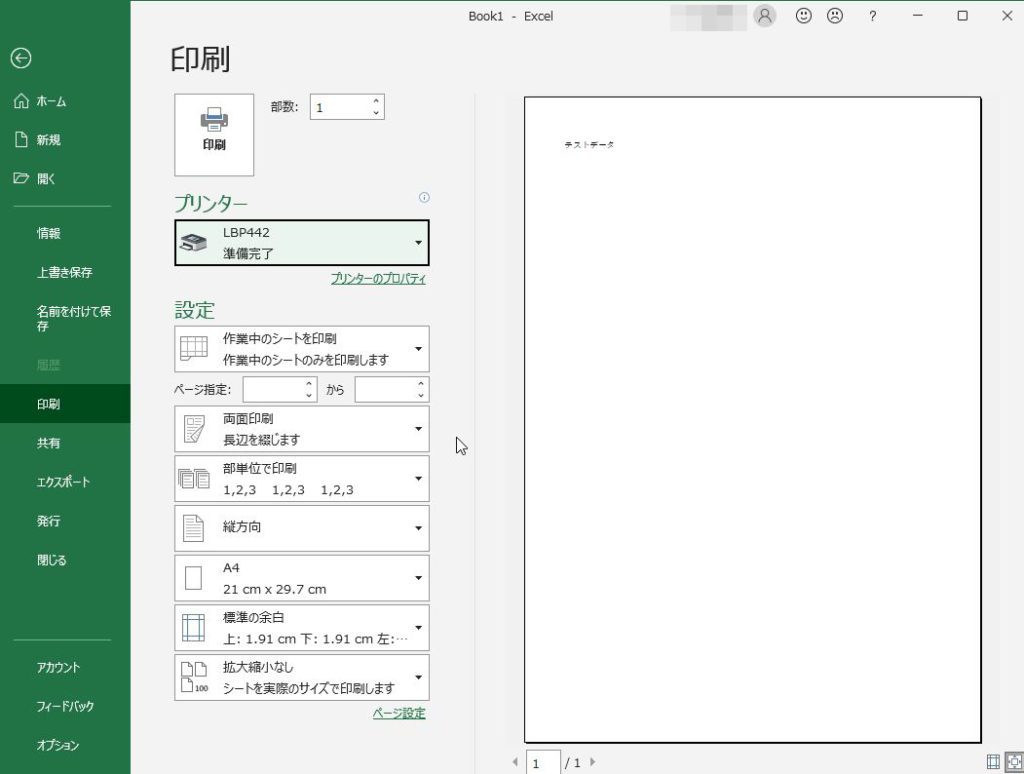1.概要

標準のエクセルで図形を描くと線が青色になったり、図形が青色になる。
実際使う際は青色を使うことは殆どない。
四角を描いて文字を入れたり、吹き出しを入れたり、矢印を引いたりという作業が
多いので、線の色は黒色か赤色、図形の中は白か色なしといったところだろう。
そのため、図形を描いてから書式設定で変更することが殆どではないだろうか。
1個や2個ならいいが、たくさんあると変更作業は非常に大変である。
これをデフォルトで設定する方法を紹介しよう。
2.結論
C:\Users\[ユーザー名]\AppData\Roaming\Microsoft\Excel\XLSTART
に設定を入れた「Book.xltx」というテンプレートを置けばよい。
3.詳細
3-1 テンプレートの作り方
例えば矢印をデフォルトで黒線にしたい場合である。
まずは図形で矢印を描く。
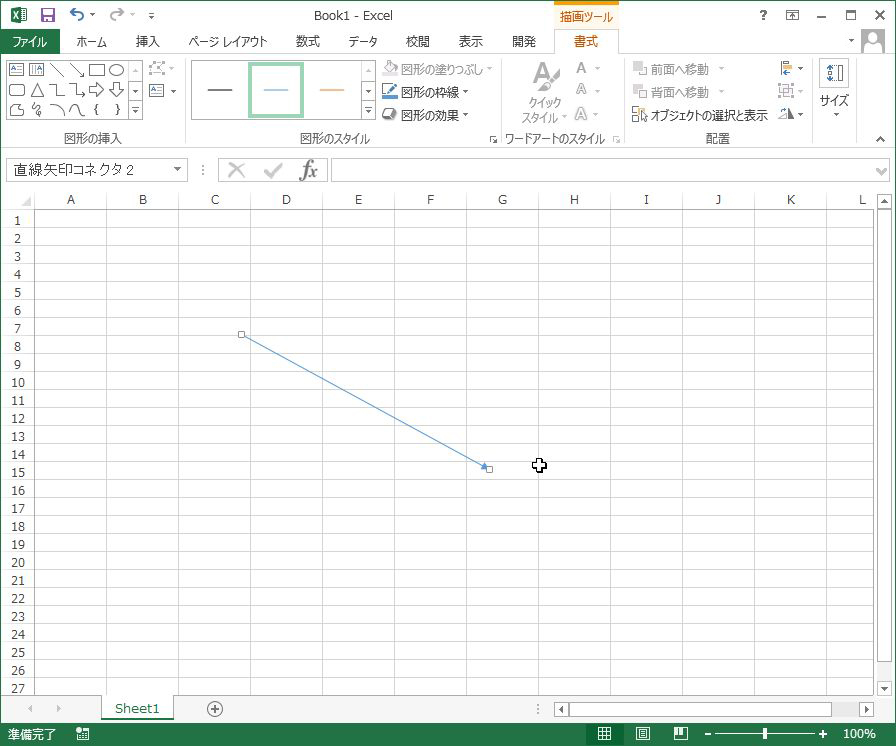
その矢印を右クリックして、「図形の書式設定」で色を黒にし、
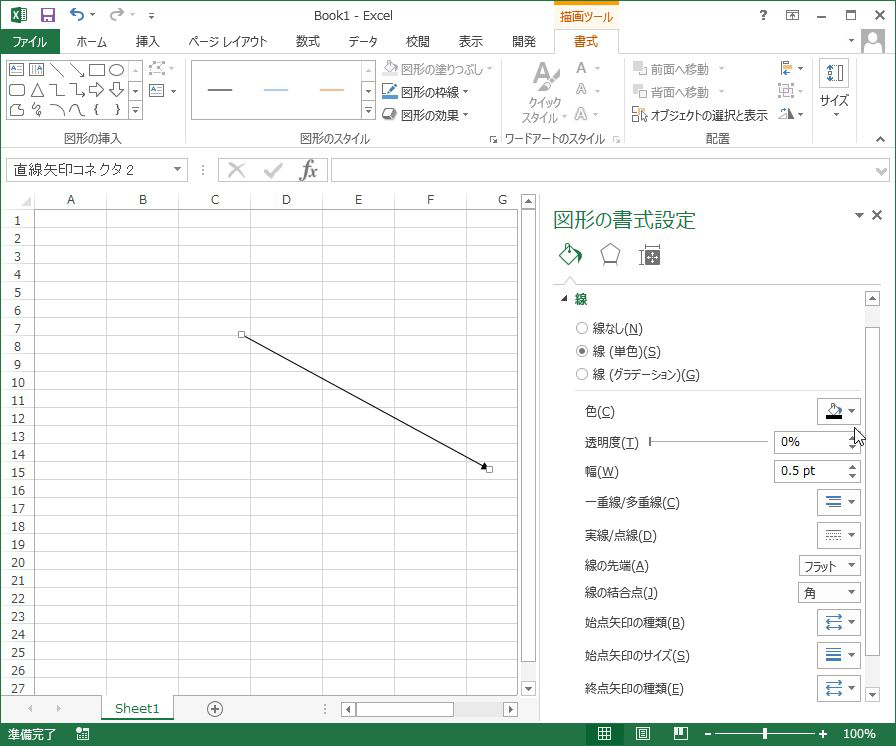
その図形を右クリックして、「既定の線に設定」をする。
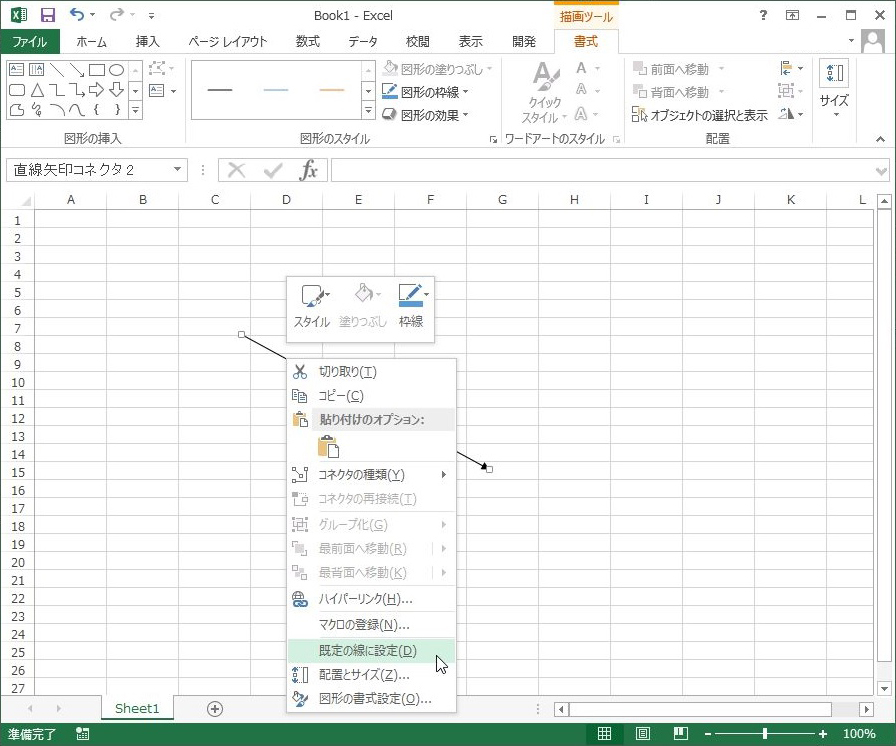
この段階ではこのエクセルファイルだけは黒色の矢印が描ける。
しかし、別のエクセルで矢印を描くとまた青色に戻ってしまう。
この設定をデフォルトで使用したいのであれば、
黒色の矢印を一旦削除して、何もない状態にして、
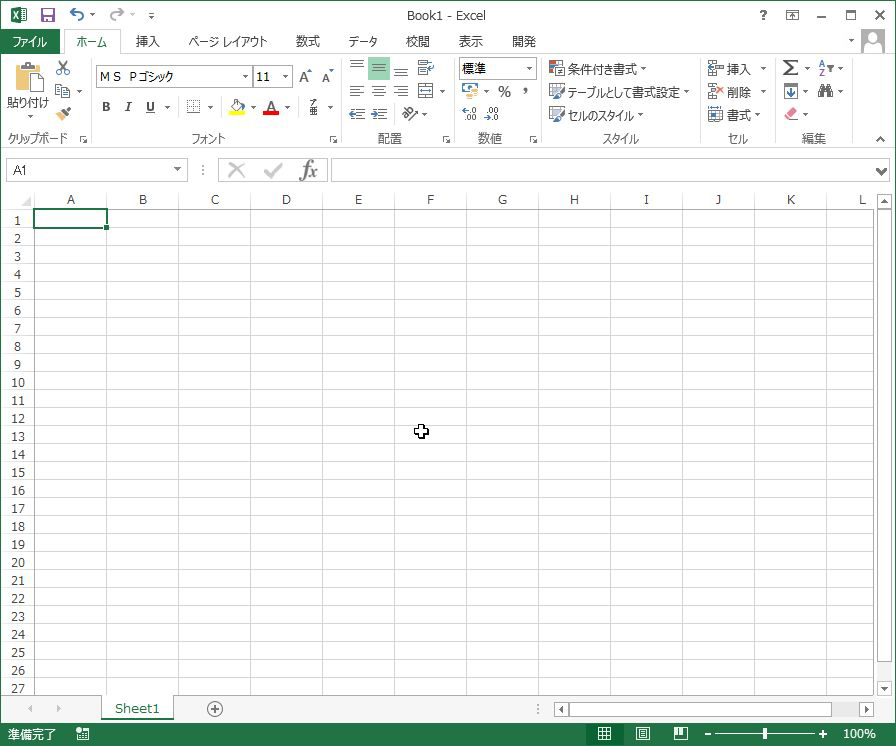
「Book.xltx」という
テンプレート形式で保存する。(「Book1.xltx」ではありません)
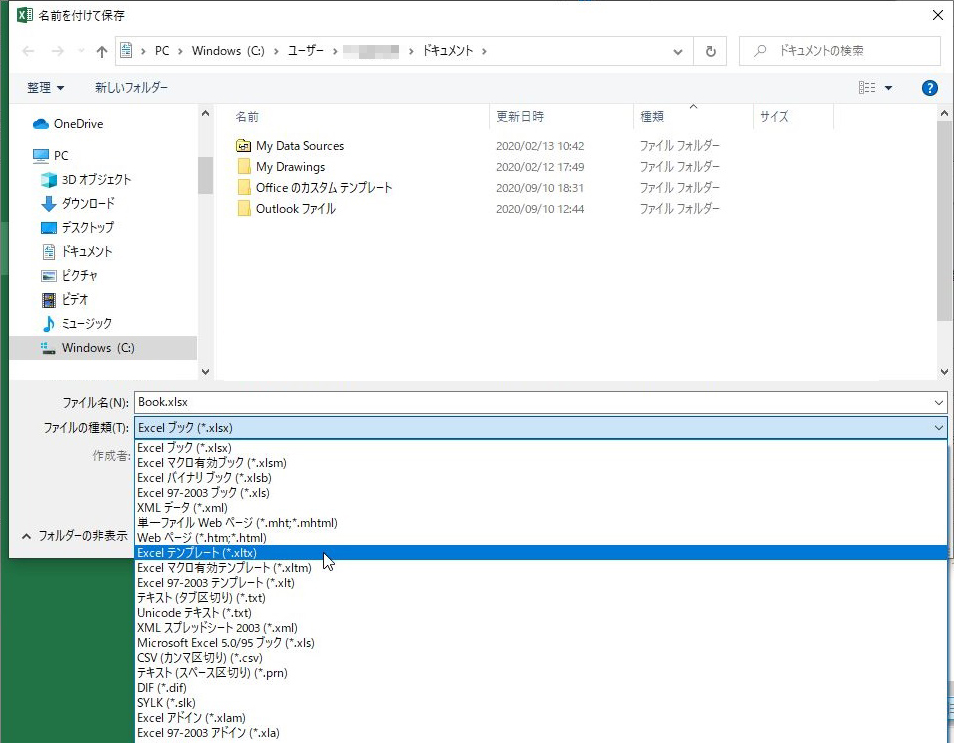
3-2 テンプレートの保存先と設定
そのテンプレートファイルを先程の
C:\Users\[ユーザー名]\AppData\Roaming\Microsoft\Excel\XLSTART
の中に保存すればよい。
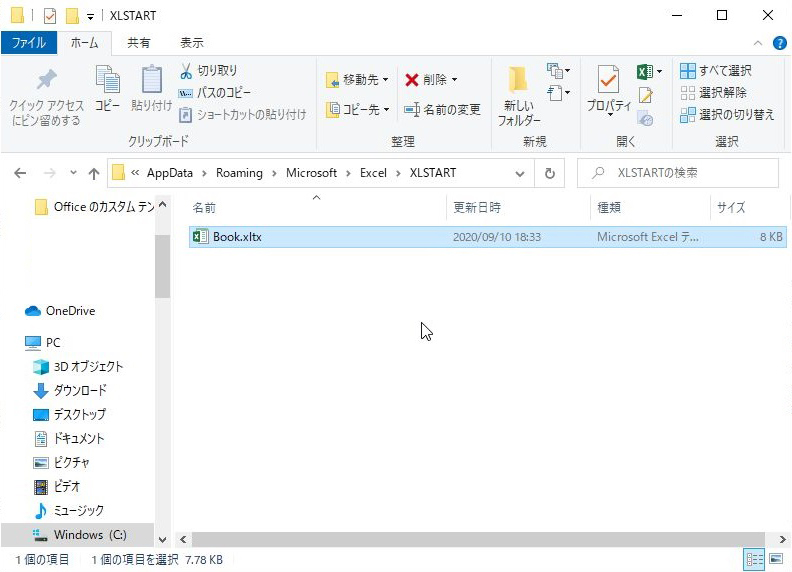
エクセルを再度起動して「空白のブック」を開き、
ファイル-オプション-基本設定で「このアプリケーションの起動時にスタート
画面を表示する」のチェックを外す。
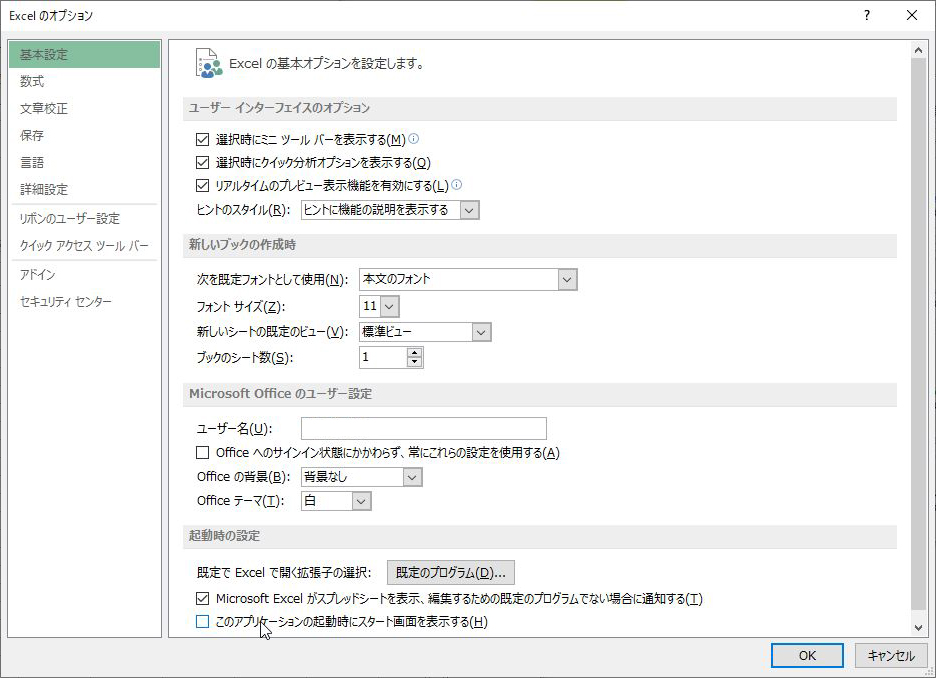
3-3 確認してみる
次回からエクセルを起動して矢印を描くと黒色の矢印がデフォルトで描くことができる。
今回線だけだったが、図形についても同様のやり方でデフォルトを変更することができる。
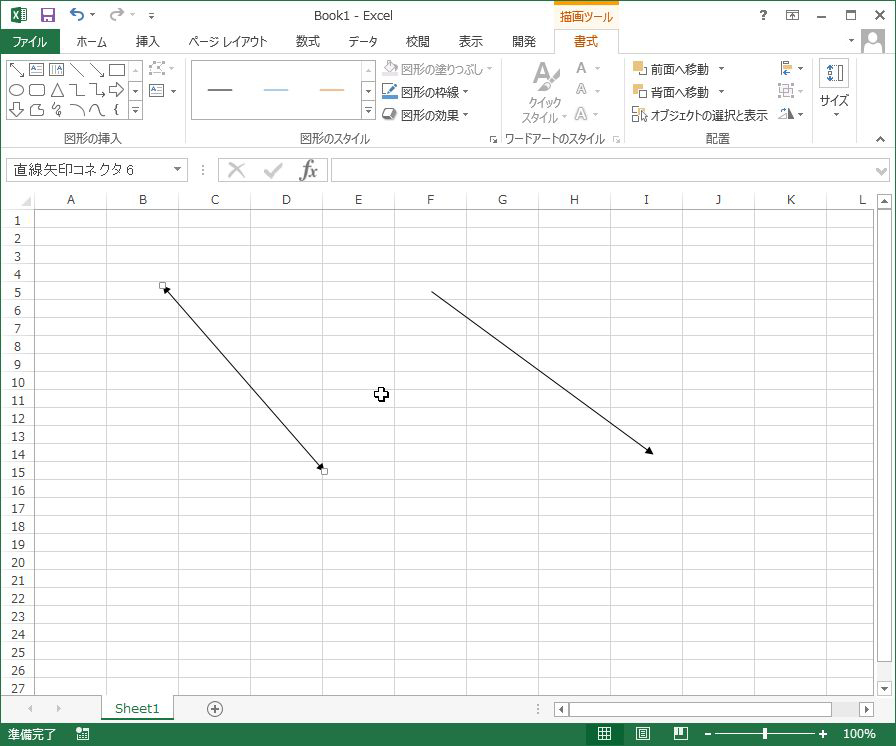
3-4 もとに戻すには
元の状態に戻すには「Book.xltx」を削除するだけでよい。